来源:小编 更新:2025-06-19 10:51:54
用手机看
你有没有遇到过这种情况:手机里的重要文件突然不见了,急得你团团转?别担心,今天就来教你怎么从安卓手机的EMMC存储中导出系统文件,让你的数据安全无忧!
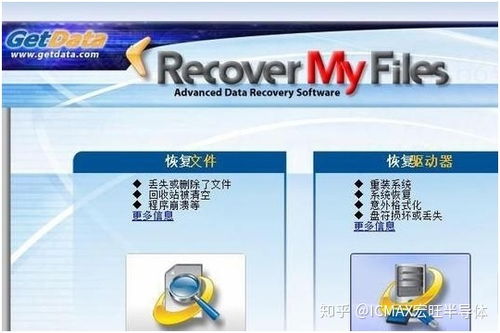
EMMC,全称是eMMC(Embedded MultiMediaCard),是一种嵌入式存储器,广泛应用于智能手机、平板电脑等移动设备中。简单来说,它就是手机里的“硬盘”,负责存储各种数据,包括系统文件、应用数据、照片、视频等。

1. 备份系统文件:定期备份系统文件可以防止系统崩溃或丢失数据时,让你能够快速恢复。
2. 修复系统问题:当手机出现系统问题时,导出系统文件可以帮助你恢复到正常状态。
3. 升级系统:在升级系统前,导出系统文件可以确保升级过程中数据安全。
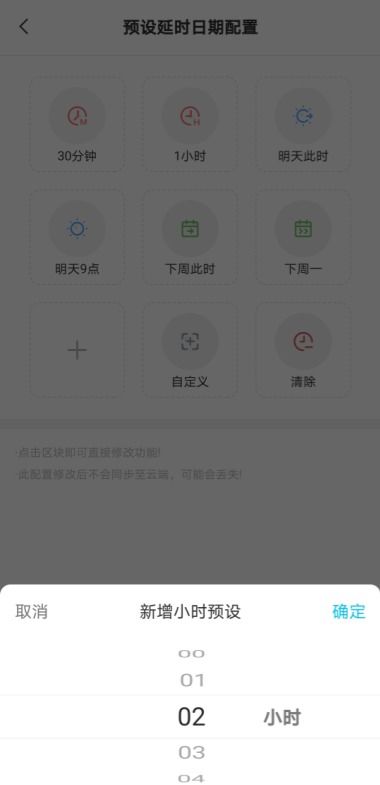
- 下载并安装一款支持EMMC导出的第三方软件,如“手机助手”、“小米手机助手”等。
- 连接手机到电脑,确保手机已开启USB调试模式。
- 打开软件,选择“备份”或“导出”功能。
- 选择需要导出的系统文件,点击“导出”按钮。
- 等待导出完成,将导出的文件保存到电脑中。
- 下载并安装ADB(Android Debug Bridge)工具。
- 连接手机到电脑,确保手机已开启USB调试模式。
- 在电脑上打开命令提示符或终端,输入以下命令:
```
adb shell
```
- 在shell中输入以下命令,导出系统文件:
```
su
cd /data
cp -r /data/system /sdcard/system_backup
```
- 等待命令执行完成,将导出的文件保存到电脑中。
- 部分手机自带备份功能,可以在设置中找到“备份与重置”或“系统备份”等选项。
- 选择备份系统文件,将备份文件保存到电脑或其他存储设备中。
1. 在导出系统文件前,请确保手机电量充足,以免在导出过程中出现意外。
2. 导出系统文件时,请确保选择正确的文件路径,以免误删重要数据。
3. 导出的系统文件可能包含敏感信息,请妥善保管。
4. 如果在导出过程中遇到问题,可以尝试重启手机或重新连接手机。
5. 部分手机可能不支持从EMMC中导出系统文件,请根据实际情况选择合适的方法。
掌握从安卓手机EMMC中导出系统文件的方法,让你的手机数据更加安全。赶快试试吧!